Você pode conhecer o arquivo do Registro se estiver usando o sistema operacional Windows por um tempo. O Registro do Windows é um banco de dados de configurações usado pelo Microsoft Windows. O arquivo de registro contém configurações para software, dispositivos de hardware, etc.
A maioria dos softwares populares que você usa hoje altera os valores do registro. Às vezes, entradas erradas criam problemas com o Registro. Além disso, vírus, cavalos de Tróia e spyware causam erros de registro porque geralmente instalam entradas de registro difíceis de remover.
mostrar
Backup e restauração das configurações do registro no Windows PC
Se você lida com problemas de registro com mais frequência, precisa saber como fazer backup e restaurar as configurações do registro. Se você fizer backup de seus arquivos reg regularmente, não precisará se preocupar com a corrupção do registro. Portanto, neste artigo, compartilharemos alguns dos melhores métodos para fazer backup e restaurar o registro do Windows.
1. Usando o ponto de restauração do sistema
Nesse método, você criará um ponto de backup que poderá usar a qualquer momento para reverter as configurações do sistema. Para isso, siga os passos abaixo:
1. No seu PC com Windows, pressione o botão Iniciar, digite Ponto de restauração e selecione Criar um ponto de restauração.
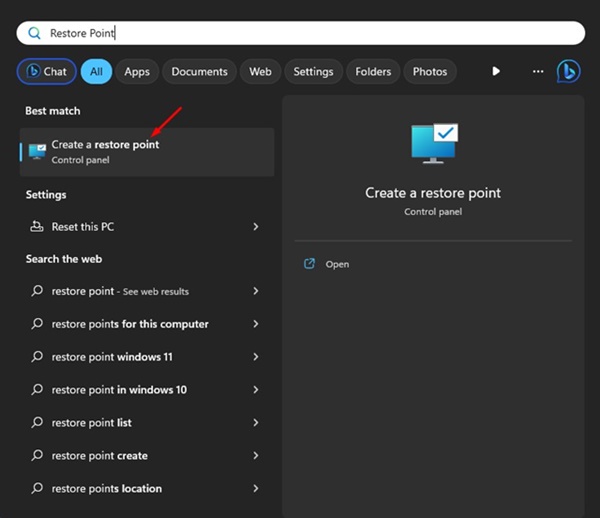
2. Agora, na caixa de diálogo que aparece, clique no botão Criar e escolha o ponto de restauração onde deseja salvar todas as configurações atuais. Certifique-se de lembrar o local de destino onde seu backup foi salvo.
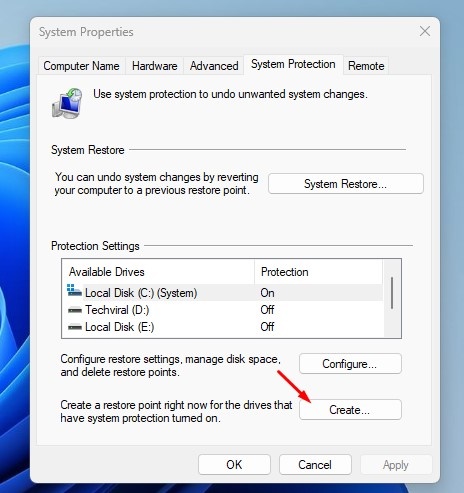
É isso; você terminou! Agora seu sistema possui um ponto de restauração a partir do qual você pode usar para restaurar rapidamente as configurações. E isso você pode fazer restaurando o ponto de restauração anterior.
2. Criando backup do registro importando configurações
Este é outro ótimo método que o ajudará a obter um arquivo zip que você pode salvar diretamente em qualquer um dos seus dispositivos de armazenamento externo e, a partir do dispositivo, você pode restaurá-los rapidamente sempre que necessário. Como esta é a maneira mais portátil de fazer o backup e restaurar. Para criar isso, siga as etapas abaixo para prosseguir.
1. Pressione o botão Janela+R botão no teclado e, em seguida, digite Regedit e, em seguida, pressione Enter, e o editor de registro será aberto.
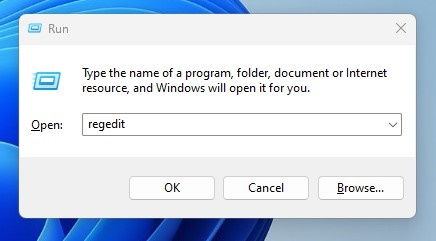
2. A caixa de diálogo do editor de registro será exibida.
3. Clique na opção Arquivo, selecione Exportar. Em seguida, selecione o local onde deseja armazenar o arquivo zip e clique em salvar.
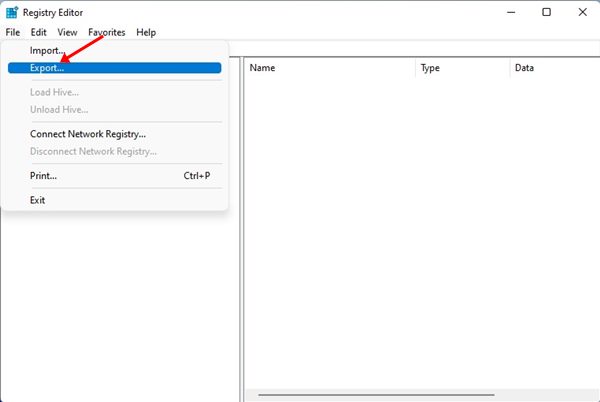
4. Agora, um arquivo zip contendo todas as suas configurações de registro será criado e você poderá facilmente copiar e colar esse arquivo em qualquer outro local.
5. Para restaurar as configurações, você precisa selecionar Importar no menu Arquivo e, em seguida, localizar este arquivo de backup e todas as configurações do registro serão corrigidas.
3. Usando ferramentas de terceiros
Muitas ferramentas de terceiros estão disponíveis para Windows que podem ser usadas para fazer backup e restaurar as configurações do registro. Abaixo, compartilhamos algumas das ferramentas populares.
1. RegBak
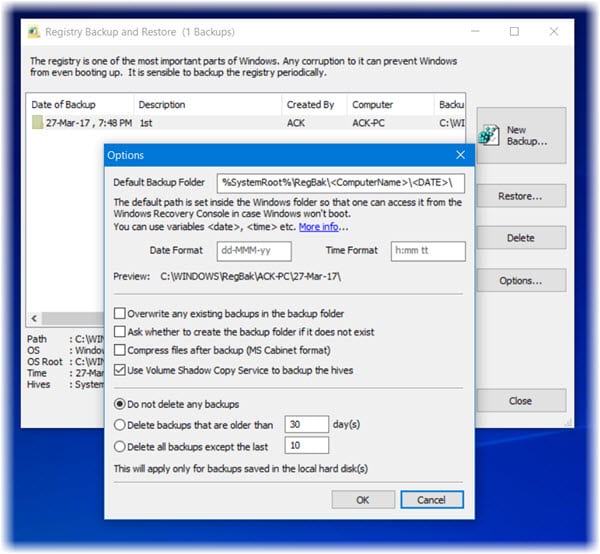
É uma ferramenta utilitária leve e simples que permite aos usuários criar backups de arquivos de registro do Windows em um local de sua escolha.
Você pode usar o arquivo de backup criado para restaurá-lo mais tarde. Você também pode usar os backups criados pelo Regbak enquanto executa o ‘Console de Recuperação do Windows’, tornando o Regbak uma escolha ideal para todos os cenários de restauração do registro.
2. ERUNTgui
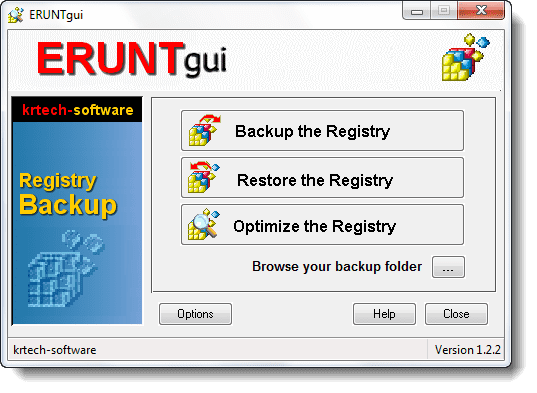
Bem. esta é outra melhor ferramenta muito semelhante ao RegBak. ERUNTgui também é uma ferramenta utilitária leve que permite aos usuários criar backups de seus arquivos do Registro do Windows.
Os usuários posteriores podem usar esses backups para restauração. ERUNTgui é uma interface gráfica do usuário para o popular programa de backup e restauração do registro “ERUNT” criado por Lars Hederer.
3. Registrador Gerente de Registro
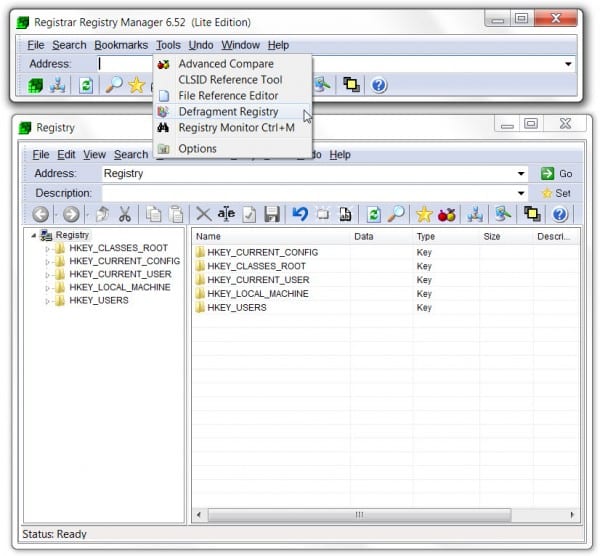
É um conjunto avançado e completo de ferramentas que permite manter com segurança o seu cadastro local, bem como os cadastros nos sistemas da sua rede.
Este software oferece soluções para backup e restauração de registros, pesquisa e substituição rápidas em segundo plano, um editor de favoritos com categorias que suportam coloração de teclas e adição de descrições a chaves e valores de registro, páginas de propriedades detalhadas e ferramentas para facilitar a navegação.
4. Backup do Registro Tweaking.com
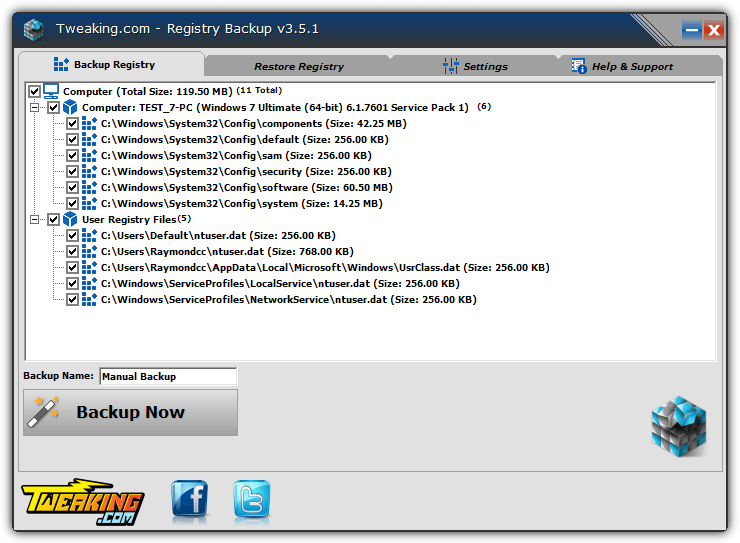
O melhor do Tweaking.com Registry Backup é que ele possui uma ferramenta de reparo do Windows que pode reparar arquivos corrompidos do Windows, registro etc.
Ele primeiro fornece aos usuários tipos de entradas de registro que podem ser usadas para criar um backup. Portanto, o Tweaking.com Registry Backup é outro melhor software do Windows 10 que você pode usar para fazer backup e restaurar o registro.
5. Backup e Restauração do Registro
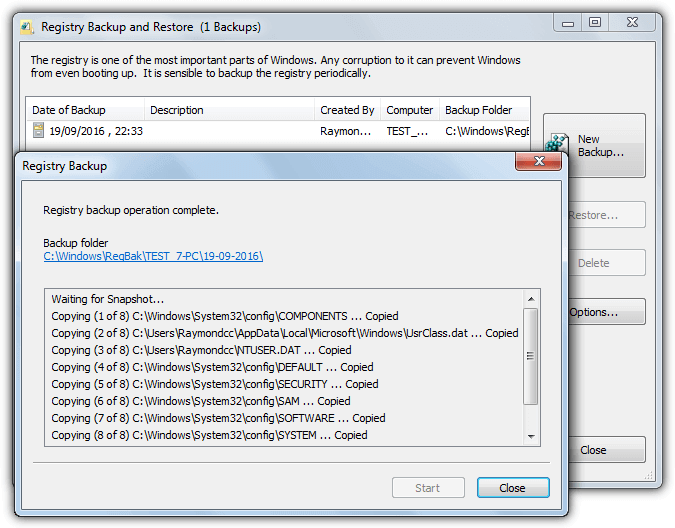
Como o nome da ferramenta diz, o Registry Backup and Restore é uma das melhores ferramentas gratuitas de backup e restauração do registro do Windows 10 que você pode usar agora. Adivinha? O Backup e Restauração do Registro precisa de menos de 10 MB para ser instalado em seu computador.
A interface do Registry Backup and Restore também é bastante limpa e não possui configurações complicadas. Para criar um backup completo do registro do Windows, os usuários precisam clicar em ‘Novo backup’, definir a pasta de destino e clicar em ‘Iniciar’. Para restaurar, clique em ‘Restaurar’ e localize o arquivo de backup do Registro.
Portanto, o guia acima foi sobre como fazer backup e restaurar as configurações do registro em seu sistema operacional Windows. Espero que este artigo tenha ajudado você! Por favor, compartilhe com seus amigos também.
0 Comments